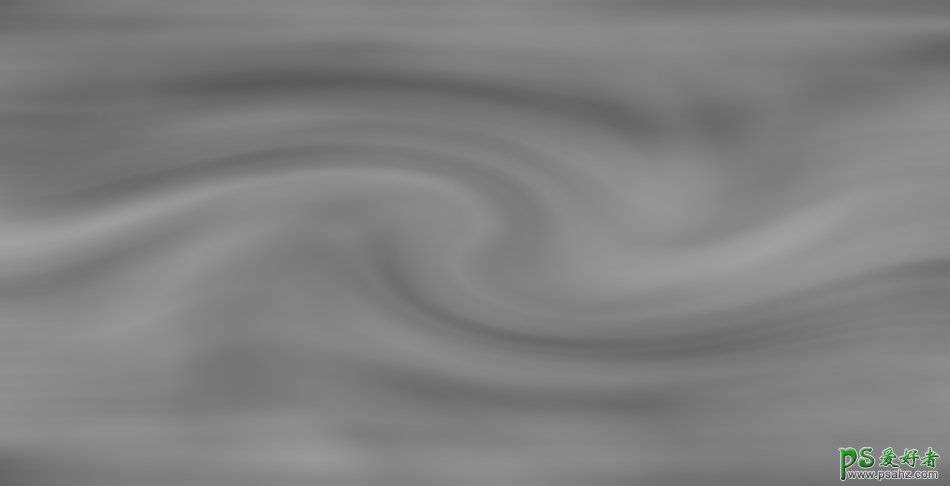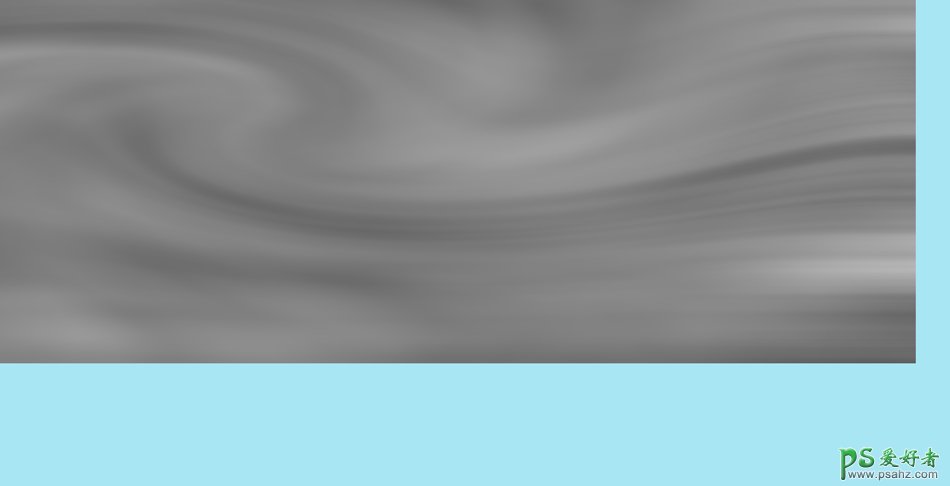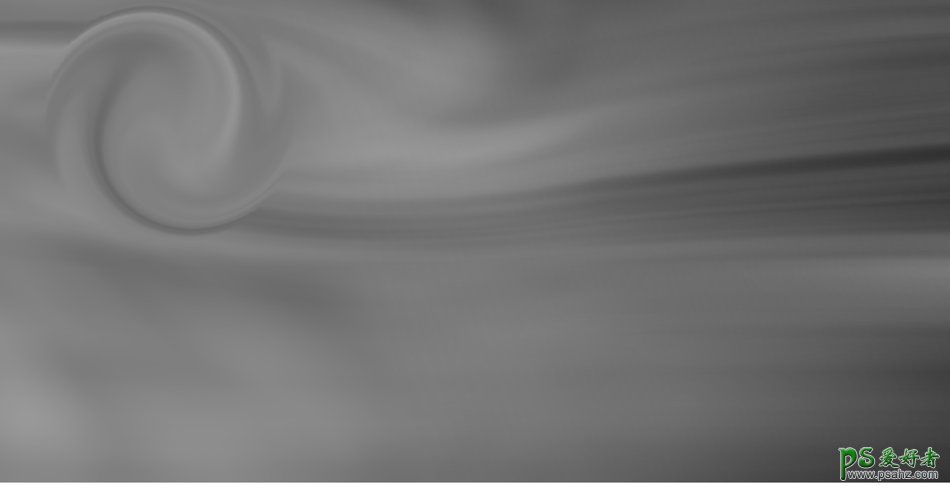当前位置:PS爱好者教程网主页 > PS滤镜特效 > 教程
巧用Photoshop自带笔刷及滤镜制作漫天飞雪梅花图,中国风梅花图(10)
时间:2017-02-28 19:25 来源:PS滤镜特效教程 作者:中国风梅花图 阅读:次
执行旋转扭曲滤镜,角度130度左右吧。然后把这个图层往左上角移动,把那旋涡移动到左上位置,我希望未来在那个位置做一个太阳,营造一个虽然阴天,但云层中依然可能看见太阳的效果。然后利用矩形选区,把右边和下面的画面通过变形把画面重新拉满。整体审视一下画面,估算一下,这个太阳想做成多大,然后执行“液化”滤镜,在旋涡的中心位置,用大于预设的太阳的画笔直径,用“顺时间旋转工具”把那个地方的像素扭转一下。复制背景层,图层叠加模式改为“正片叠底”,并在此图层上添加蒙版,在蒙版执行黑白渐变,以达到只加深画面右侧背景的目的,加深程度根据实际情况调整。然后合并两个背景层,再用同样的方法处理成上浓下淡的效果。
最新教程
推荐教程